小米平板怎么截屏快捷键 小米平板截图方法
更新时间:2023-10-18 08:43:33作者:yang
小米平板怎么截屏快捷键,小米平板是一款功能强大且备受欢迎的平板电脑,其操作简便且提供了许多实用的功能,在使用小米平板时,我们常常需要截屏来记录重要的信息或者与他人分享有趣的内容。小米平板的截屏快捷键和截图方法是什么呢?通过简单的操作,我们可以轻松地在小米平板上进行截屏,无论是全屏截图还是局部截图,都可以快速完成。下面将为大家介绍小米平板的截屏快捷键和截图方法,让我们一起来了解吧!
具体步骤:
1.第一种方法:快捷键截图
小米平板截屏快捷键:【电源键】+【音量-】
快捷键截图是最简单也是大家都乐于使用的截图方法。
1、同时按住电源键和音量-键,就可以快速截屏。
2、还可以使用【多任务键】+【音量键-】,也可以实现快捷截图。
以上两种方法都属于快捷键截图法,如下图所示。

2.第二种方法:使用下拉通知栏快捷键截图。
大家还可以通过小米平板MIUI下拉通知栏快捷键截图。
具体方法是:用手指从小米平板最上面向下划过,打开下拉通知栏菜单后。再从右向左划过,之后会出现截屏图标,如下图所示,点击一下就可以截图了。
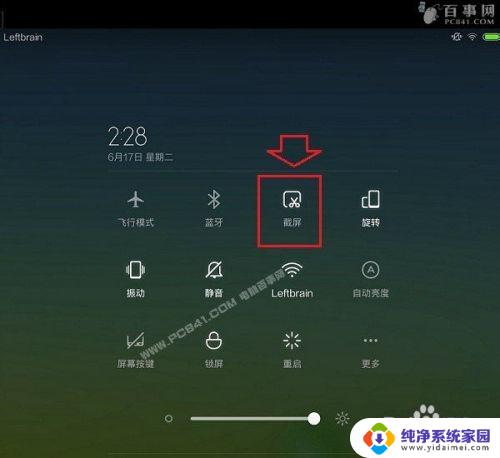
3. 以上就是2种小米平板快捷键截图方法,使用非常方便。另外小米平板电脑截图还可以借助其它软件的截图功能来进行截图,例如连接手机助手截图或者使用QQ截图。感兴趣的朋友,也可以尝试一下。
以上就是小米平板如何使用截屏快捷键的全部内容,如果你遇到这种情况,可以按照小编的操作进行解决,方法简单快捷,一步到位。
- 上一篇: 怎么看彩票是不是中了 体育彩票中奖查询
- 下一篇: 微信电脑怎么截屏按哪个键 微信电脑版截图如何编辑
小米平板怎么截屏快捷键 小米平板截图方法相关教程
- 小米怎么截图快捷键是什么 小米平板快捷键截图教程
- 小米平板分屏模式怎么关闭 小米平板5分屏关闭方法
- 小米平板如何开机 小米平板电脑黑屏无法开机怎么办
- 小米怎样快捷截屏 小米手机截屏快捷键设置方法
- 小米截屏怎么设置方法 小米手机怎么设置截屏快捷键
- 小米平板投屏到电视上 小米平板投屏电视教程
- 小米截屏操作方法快捷键 小米手机如何快速截屏
- 小米平板5pro激活时间查询:快速了解小米平板5pro的激活时间
- 小米怎么设置截屏方式 小米手机截屏快捷键怎么设置
- 小米截屏设置在哪里找 小米手机截屏快捷键设置方法
- 笔记本开机按f1才能开机 电脑每次启动都要按F1怎么解决
- 电脑打印机怎么设置默认打印机 怎么在电脑上设置默认打印机
- windows取消pin登录 如何关闭Windows 10开机PIN码
- 刚刚删除的应用怎么恢复 安卓手机卸载应用后怎么恢复
- word用户名怎么改 Word用户名怎么改
- 电脑宽带错误651是怎么回事 宽带连接出现651错误怎么办